
Comment installer le programme nodejs : 1. Téléchargez l'application node.js ; 2. Ouvrez le package d'installation pour démarrer l'installation, cliquez sur « Accepter l'accord d'installation » et sélectionnez le chemin d'installation, puis attendez la fin de l'installation du programme.

L'environnement d'exploitation de cet article : système Windows 7, ordinateur Dell G3, nodejs4.4.3.
Cet article partagera avec vous le processus d'installation de node.js et comment implémenter le premier programme node.js. J'espère qu'il sera utile à tout le monde. Cet article fonctionne principalement sous le système Windows
<.> Pour commencer à créer des applications Node.js, la première étape consiste à installer le programme node.js. Le programme Node.js est disponible pour une variété de systèmes d'exploitation tels que Windows, Linux et Mac OS. Une fois le programme Node.js installé, nous pouvons commencer à créer notre première application Node.js.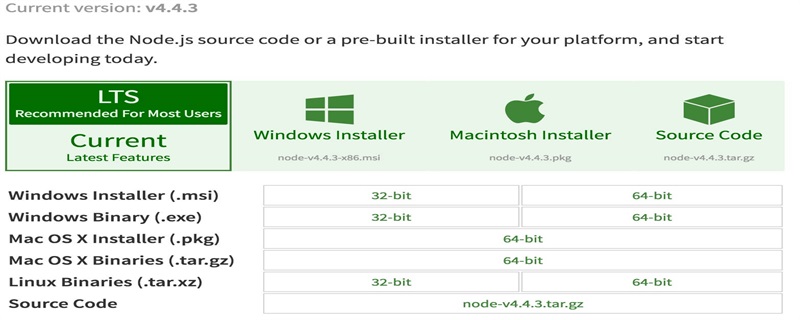
Étapes pour installer node.js
(1) Téléchargez l'application node.jsAdresse de téléchargement :
https://nodejs.org/en/download/
Pack d'installation sous WindowsAdresse de téléchargement du package d'installation 32 bits :https://nodejs.org/dist/v4.4.3/node-v4.4.3-x86.msi
Adresse de téléchargement du package d'installation 64 bits :https://nodejs. org /dist/v4.4.3/node-v4.4.3-x64.msi
(2) Ouvrez le package d'installation pour démarrer l'installationCliquez sur Exécuter pour démarrer le programme d'installation et acceptez l'accord d'installation
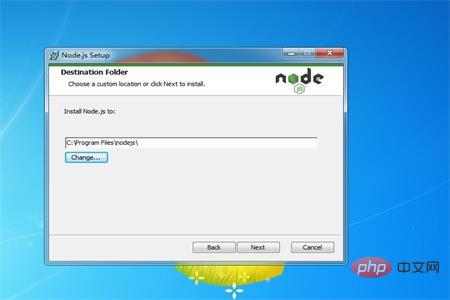
. 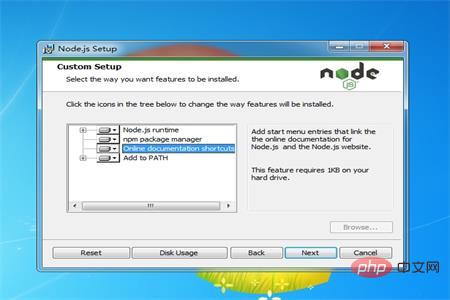
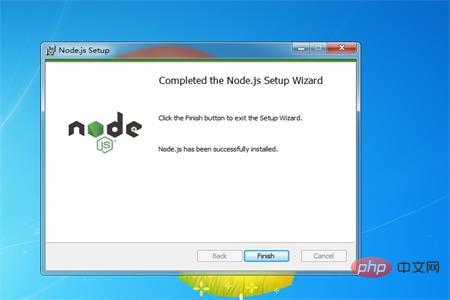
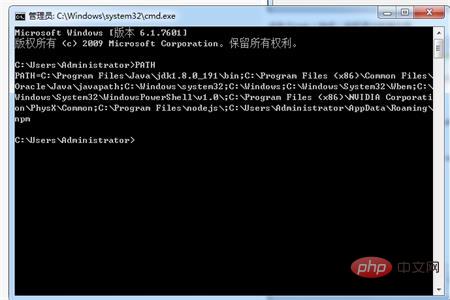
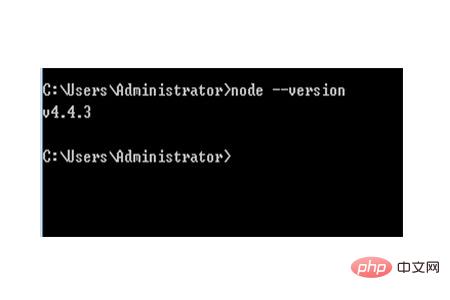
Code de programme
(1 ) Créez d'abord un nouveau fichier et enregistrez-le dans le dossier nodejs. Ce cas prend demo.js comme exemple(2) Ouvrez le fichier demo js, entrez le code du programme <.> (3) Ouvrez "Démarrer" et entrez "cmd" dans "Rechercher des fichiers et des applications" pour ouvrir l'invite de commande et entrez le fichier demo.js pour exécuter le programmefunction demo() {
console.log("这是我的第一个node.js文件");
}
demo();Les résultats en cours d'exécution sont affichés dans le figure ci-dessous
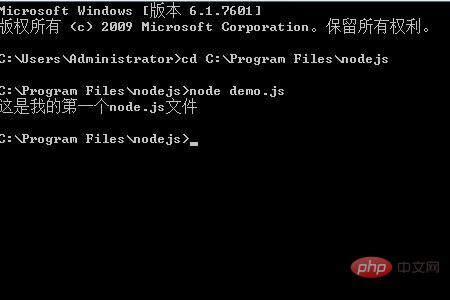 Résumé : ce qui précède est l'intégralité du contenu de cet article. J'espère que cet article pourra donner à chacun une certaine compréhension de node.js.
Résumé : ce qui précède est l'intégralité du contenu de cet article. J'espère que cet article pourra donner à chacun une certaine compréhension de node.js.
cours node.js ]
Ce qui précède est le contenu détaillé de. pour plus d'informations, suivez d'autres articles connexes sur le site Web de PHP en chinois!